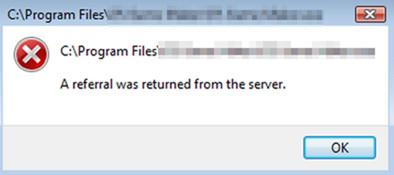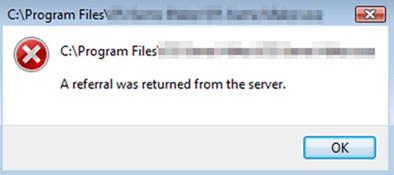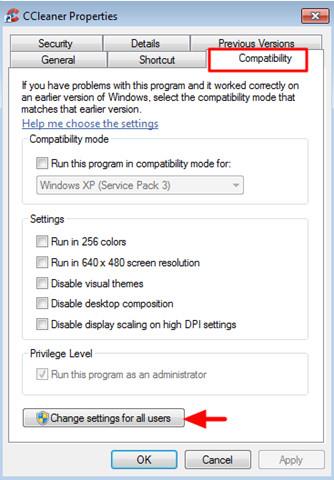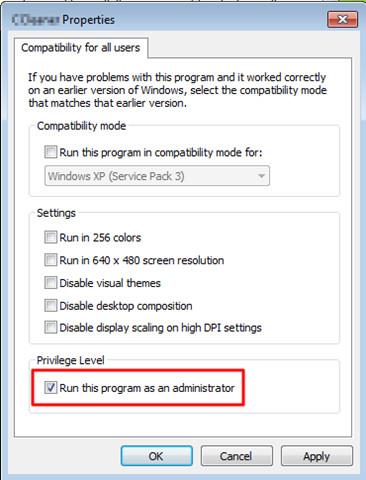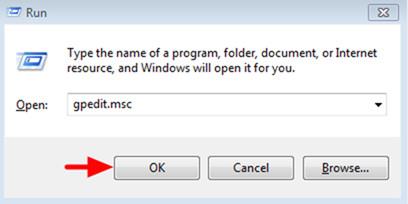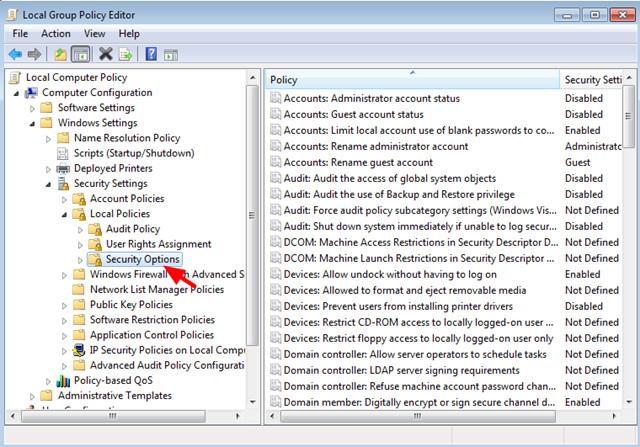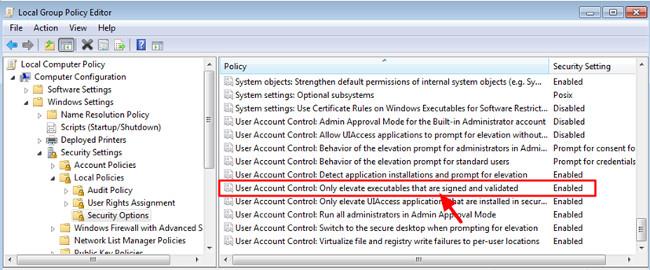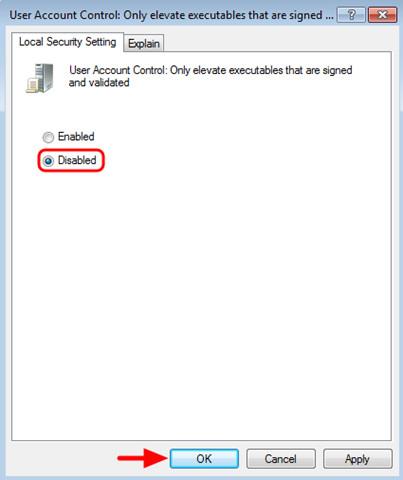Klaida „ Iš serverio buvo grąžintas persiuntimas “ gali atsirasti bet kurioje „Windows“ versijoje („Windows 8“, „Windows 7“ ir „Windows Vista“), kai vartotojas vykdo programą ar taikomąją programą be administratoriaus teisių arba jei sistemoje įjungtas UAC nustatymas.
Norėdami ištaisyti klaidą, tereikia kompiuteryje naudotis administratoriaus teisėmis arba įjungti UAC. Toliau esančiame straipsnyje „Wiki.SpaceDesktop“ padės jums išspręsti kai kuriuos šios klaidos ištaisymo sprendimus.
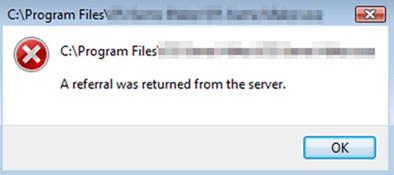
Pastaba:
Prieš taikydami toliau pateiktus sprendimus, pirmiausia įsitikinkite, kad UAC jūsų sistemoje buvo išjungtas. Norėdami tai padaryti:
- Eikite į Valdymo skydas => Vartotojo abonementai ir spustelėkite parinktį Keisti vartotojo abonemento valdymo parametrus .
- Lange Vartotojo abonemento valdymo nustatymai raskite ir perjunkite slankiklį į IŠJUNGTA, kad visiškai išjungtumėte UAC.
- Iš naujo paleiskite kompiuterį ir paleiskite programą su klaida „Iš serverio grąžintas persiuntimas“, kad patikrintumėte, ar klaida vis dar egzistuoja. Jei klaida vis tiek išlieka, toliau taikykite toliau nurodytus sprendimus.
Ištaisykite klaidą „Iš serverio grąžintas persiuntimas“ sistemoje „Windows 10“, „8“, „7“ ir „Windows Vista“:
1. Ištaisykite klaidą „Iš serverio grąžintas persiuntimas“ konkrečioje programoje
Taikykite šį sprendimą, kad ištaisytumėte klaidą „Serverio grąžintas persiuntimas“ konkrečioje nepavykusioje programoje.
1. Dešiniuoju pelės mygtuku spustelėkite sugedusios programos nuorodą, tada pasirinkite Ypatybės .
2. Lango Ypatybės skirtuke Suderinamumas spustelėkite Keisti visų vartotojų nustatymus.
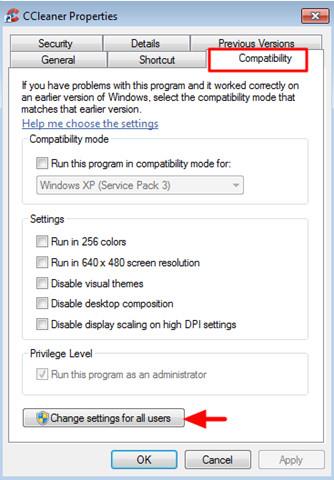
3. Pažymėkite parinktį Vykdyti šią programą kaip administratorių ir du kartus spustelėkite Gerai , kad uždarytumėte langą Ypatybės.
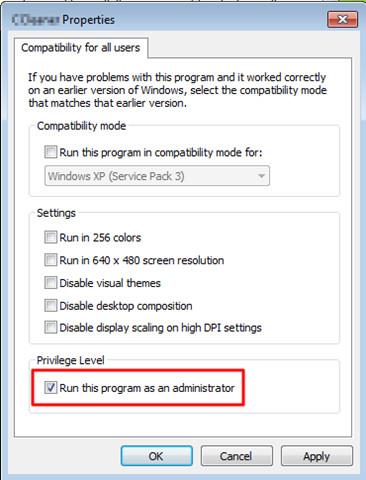
4. Galiausiai galite paleisti programą ir daugiau neatsiras klaidų.
2. Ištaisykite klaidą „Persiuntimas buvo grąžintas iš serverio“ visose programose
- „Windows 10“, „8“, „7“ ir „Windows Vista Home“ leidime:
1. Pirmiausia atidarykite registro rengyklės langą. Norėdami tai padaryti, atlikite toliau nurodytus veiksmus.
- Paspauskite Windows + R klavišų kombinaciją , kad atidarytumėte komandų vykdymo langą.
- Lange Vykdyti komandą įveskite regedit ir paspauskite Enter , kad atidarytumėte registro rengyklės langą.
2. Lango Vykdyti komandą kairiojoje srityje pereikite prie klavišo:
HKEY_LOCAL_MACHINE\SOFTWARE\Microsoft\Windows\CurrentVersion\Policies\System\
3. Dešinėje srityje suraskite ir dukart spustelėkite ValidateAdminCodeSignatures ir reikšmės duomenų rėmelyje nustatykite reikšmę į 0.
4. Tada atidarykite reikšmę EnableUIADesktopToggle ir reikšmę duomenų rėmelyje nustatykite į 0.
5. Galiausiai uždarykite registro rengyklės langą ir iš naujo paleiskite kompiuterį.
– „Windows 10“, „8“, „7“ ir „Windows Vista Pro“ versijose:
1. Atidarykite vietinės grupės strategijos rengyklės langą :
- Paspauskite Windows + R klavišų kombinaciją , kad atidarytumėte komandų vykdymo langą.
- Lange Vykdyti komandą įveskite gpedit.msc ir paspauskite Enter.
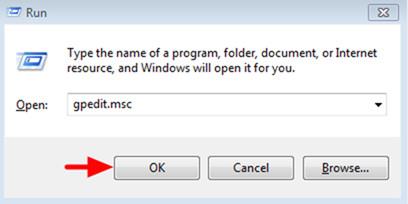
2. Vietinės grupės strategijos rengyklės lango kairiojoje srityje pereikite prie klavišo:
Kompiuterio konfigūracija > „Windows“ nustatymai > saugos nustatymai > vietinė politika > saugos parinktys
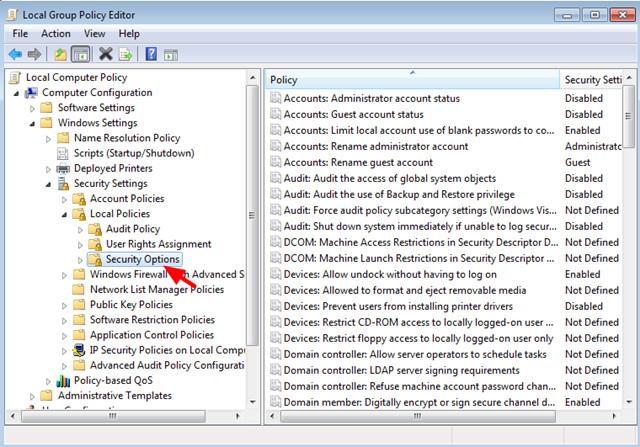
3. Dešinėje srityje raskite ir dukart spustelėkite strategiją, pavadintą Vartotojo abonemento valdymas: pakelti tik pasirašytus ir patvirtintus vykdomuosius failus .
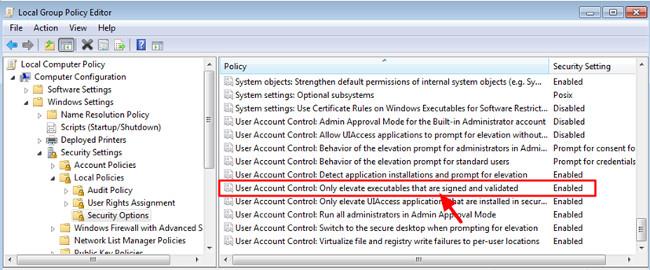
4. Dabar ekrane pasirodys naujas langas, kuriame spustelėsite skirtuką Vietinės saugos nustatymai , tada spustelėkite Išjungta ir spustelėkite Gerai .
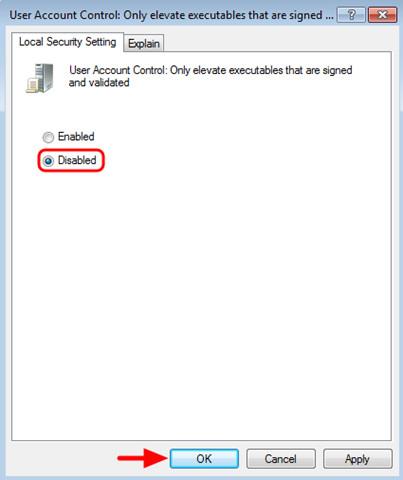
5. Tada nustatykite strategiją Allow UIAccess į Disabled .
6. Galiausiai uždarykite Vietinės grupės strategijos langą ir iš naujo paleiskite kompiuterį.
Žiūrėkite daugiau straipsnių žemiau:
Sėkmės!